9:06 AM Phân vùng cho ổ đĩa cứng | |
Phân vùng là việc chia không gian lưu trữ dữ liệu của một ổ cứng thành các vùng riêng biệt được gọi là các Partition (phân vùng). Các partition thường được tạo khi ổ cứng chuẩn bị được đưa vào sử dụng. Khi một ổ cứng được chia thành nhiều partition, các thư mục và các file có thể được lưu trong các partition này. Do những thay đổi sau này trên máy tính và hệ điều hành, nên các quản trị viên hoặc người dùng thường có nhu cầu kích thước lại các phân vùng, tạo các partition mới trong một vùng chưa được chỉ định, thậm chí đôi khi cả các partition không thể xóa. Các công cụ phân vùng ổ cứng sẽ cho phép bạn có thể tạo các partition bổ sung từ các partition đang tồn tại bằng cách kích thước lại các partition đang tồn tại này và tạo một vùng không gian trống dành cho các partition mới. Khía cạnh quan trọng nhất của các công cụ như vậy là khả năng thực hiện việc phân vùng như vậy mà không làm mất đi dữ liệu hiện có trên các partition đang tồn tại của bạn. Các công cụ như vậy sẽ cho phép bạn tạo và format các partition mới này. Những lưu ý cần thiết! Hầu hết các công cụ sẽ đều cho phép bạn chuyển đổi partition từ một kiểu file này thành kiểu file khác, chẳng hạn như từ NTFS thành FAT/FAT32 hoặc ngược lại. Trong hầu hết các trường hợp, chẳng hạn như một quá trình chuyển đổi, đặc biệt từ NTFS thành FAT/FAT32 sẽ làm cho các file mất đi các quyền hạn NTFS của chúng (ACL), trong một số trường hợp nơi EFS được sử dụng để mã hóa các file, khi đó người dùng sẽ không thể truy cập các file này. Một số công cụ có thể giúp bạn khôi phục các partition đã xóa. Tuy nhiên không phải tất cả công cụ nào cũng có khả năng chuyển các partition đang tồn tại từ một location này sang location khác trên đĩa mà không mất dữ liệu. Lưu ý: Chúng tôi luôn cố gắng giới thiệu cho các bạn một cách gọn gàng xúc tích nhất có thể, tuy nhiên thế giới phần mềm là luôn thay đổi mà trong mỗi cá nhân chúng ta có thể không biết. Chính vì vậy chúng tôi thực sự cần đến các thông tin phản hồi cũng như các bình luận hay việc giới thiệu thêm các công cụ khác từ phía người đọc các bạn. Cũng cần lưu ý thêm các công cụ mà chúng tôi giới thiệu trong bài này là các công cụ miễn phí. Khi thực hiện trên máy tính với các công cụ được giới thiệu trong bài này bạn rất có thể sẽ phải đối mặt với việc mất mát dữ liệu hoặc lỗi máy tính. Chính vì vậy, để tránh được những rủi ro có thể xảy ra, các bạn cần đọc cẩn thận các file read-me của nhà sản xuất phần mềm cũng như hướng dẫn sử dụng, luôn test trước khhi sử dụng các công cụ này tên máy tính hoặc ổ đĩa có chứa các dữ liệu quan trọng. Danh sách 10 công cụ partition miễn phí 1 . Ultimate Boot CD Ultimate Boot CD có chứa phần mềm khởi động, khi khởi động từ Ultimate Boot CD, một menu sẽ xuất hiện và bạn có thể chọn công cụ mà mình muốn chạy. Ultimate Boot CD gồm có rất nhiều công cụ như: CPU Tests, Memory Tests, Peripherals Tools, CPU Information, System Information, Benchmark Tools, BIOS Tools, Hard Disk Installation Tools, Hard Disk Diagnostic Tools, Hard Disk Device Management Tools, Hard Disk Wiping Tools, Hard Disk Cloning Tools, Hard Disk Low-Level Editing Tools, Partition Tools, Boot Managers, File Tools, NTFS Tools, Anti-Virus/Malware Tools, Network Tools, DOS Boot Disks và Linux Boot Disks. 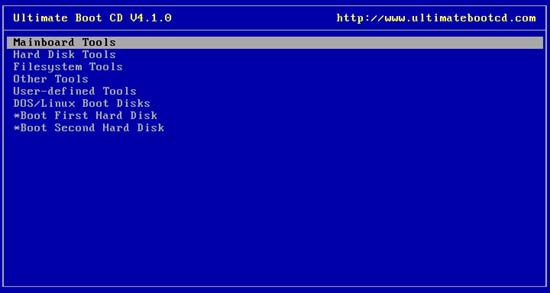 Download Ultimate Boot CD tại đây. 2. GParted Live Mục đích của Gparted là cho phép các cá nhân có thể thay đổi tổ chức partition tại đó, trong khi vẫn giữ được các dữ liệu bên trong partition. Gparted có thể tạo, triển khai, kích thước lại, chuyển, kiểm tra và copy các partition, các hệ thống file trên chúng. Tiện ích này rất hữu dụng cho việc tạo không gian trống cho các hệ điều hành mới, tổ chức lại việc sử dụng đĩa, copy dữ liệu đang cư trú trên các ổ cứng và mirror một partition này bằng một partition khác (disk image). GParted Live là một phân phối GNU/Linux có khả năng khởi động dành cho các máy tính x86. Nó cho phép bạn có thể sử dụng tất cả các tính năng của phiên bản mới nhất của GParted. GParted Live có thể được cài đặt trên CD, USB, PXE server, ổ cứng và sau đó chạy trên một máy x86. Bạn cũng có thể sử dụng Gparted qua các phân phối khác, chẳng hạn như SystemRescueCD, được liệt kê bên dưới. 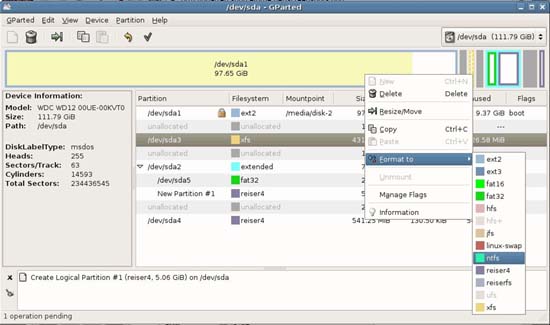 Download Gparted tại đây. 3. System RescueCD SystemRescueCd là một hệ thống Linux để sửa chữa hệ thống và khôi phục dữ liệu của bạn sau một sự đổ vỡ nào đó. Nó cung cấp một cách thức đơn giản hóa các nhiệm vụ quản trị trên máy tính của bạn, chẳng hạn như tạo và chỉnh sửa các partition của ổ cứng. Tiện ích gồm có rất nhiều công cụ hệ thống (parted, partimage, fstools, ...) và các công cụ cơ bản (editors, midnight commander, network tools). Người dùng cũng rất dễ sử dụng công cụ này: chỉ cần khởi động từ CDROM. Kernel hỗ trợ hầu hết các hệ thống file quan trọng (ext2/ext3/ext4, reiserfs, reiser4, btrfs, xfs, jfs, vfat, ntfs, iso9660), cũng như các hệ thống file mạng (samba và nfs). Các công cụ hệ thống có trong SystemRescueCd
Download SystemRescueCD tại đây. 4. TestDisk TestDisk là một phần mềm khôi phục dữ liệu miễn phí rất mạnh! Nó được thiết kế chủ yếu nhằm trợ giúp khôi phục các partition bị mất và làm cho các đĩa non-booting có thể khởi động trở lại khi các triệu chứng này bị gây ra bởi lỗi phần mềm, các kiểu virus hoặc lỗi do con người (chẳng hạn như vô tình xóa bảng partition). Việc khôi phục bảng partition bằng TestDisk được tiến hành hoàn toàn dễ dàng. TestDisk có các tính năng cho cả những người với vào nghề và các chuyên gia. Với những người biết ít về các kỹ thuật khôi phục dữ liệu, TestDisk có thể được sử dụng để chọn các thông tin chi tiết về một ổ đĩa không thể khởi động, sau đó gửi các thông tin này đến một trung tâm để phân tích sâu hơn. Còn những người đã thành thạo với nhiều kỹ thuật khôi phục dữ liệu sẽ tìm thấy trong TestDisk một công cụ giúp họ có thể thực hiện khôi phục onsite. TestDisk có thể:
Download TestDisk tại đây. 5. Ranish Partition Manager Ranish Partition Manager là một công cụ partition ổ cứng rất mạnh. Công cụ này cho phép người dùng có được mức điều khiển cao cho việc chạy nhiều hệ điều hành, chẳng hạn như Linux, Windows 98/XP, FreeDOS, và FreeBSD trên một đĩa cứng. Partition Manager có thể tạo, copy, kích thước lại các partition mở rộng và partition chính. Nó cũng có giao diện dòng lệnh và chế độ mô phỏng để làm việc với các file lớn, điều này giúp bạn được an toàn trước khi làm việc trên các bảng partition của ổ cứng thật. 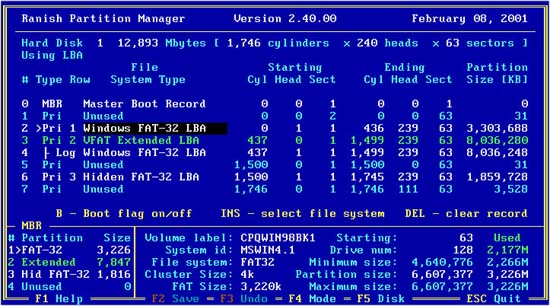 Download Ranish tại đây. 6. Partition Logic Partition Logic là một công cụ quản lý dữ liệu và partition ổ cứng miễn phí. Nó có thể tạo, xóa, định dạng, dồn, kích thước lại và chuyển các partition, thay đổi các thuộc tính của chúng. Một tính năng khá thú vị về công cụ này là nó có thể copy toàn bộ ổ cứng này sang ổ cứng khác. Partition Logic là phần mềm hoàn toàn miễn phí, dựa trên hệ điều hành Visopsys. Nó có thể khởi động từ CD hoặc ổ mềm và chạy như một hệ thống độc lập, độc lập hoàn toàn với hệ điều hành thông thường của bạn. Cần lưu ý rằng, phiên bản hiện tại (phát hành tháng 3 năm 2009) của Partition logic có một số hạn chế sau:
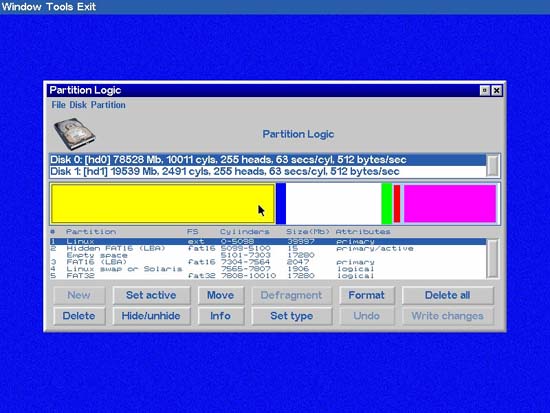 Download Partition Logic tại đây. 7. SwissKnife SwissKnife cho phép bạn tạo, xóa và định dạng các partition trên ổ cứng của mình một cách dễ dàng. Trong hướng dẫn, sản phẩm có thể hỗ trợ các ổ đĩa cứng lên đến 2048GB, tuy nhiên trong khi test có số thực mà SwissKnife cho phép là 400GB. SwissKnife cho phép tạo các partition FAT32 & NTFS. Tùy chọn FAT16 được cung cấp cho khả năng tương thích. Hỗ trợ các giao diện bên trong, chẳng hạn như IDE, SCSI và các giao diện ngoài như -Speed USB, Parallel port, PCMCIA, USB On-The-Go, Firewire, SATA,… Tạo các kiểu định dạng đĩa cố định và di động. Phiên bản mới nhất bổ sung thêm sự hỗ trợ cho các cửa sổ tính năng và NTFS có thể thay đổi kích thước. Khi hoàn thành, các biểu tượng ổ đĩa sẽ được cập nhật động trên máy tính. Các tính năng chính:
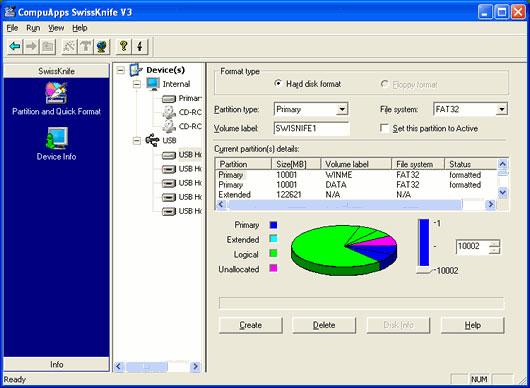 Download Swiss Knife tại đây. 8. Cute Partition Manager (CPM) Cute Partition Manager là một tiện ích quản lý partition miễn phí khá tiên tiến, cho phép bạn thêm, chỉnh sửa, xóa và quản lý các partition trong máy tính một cách dễ dàng. Cute Partition Manager rất dễ dàng trong sử dụng, một trong những tính năng tốt nhất của tiện ích này là nó cho phép bạn xem trước những thay đổi trước khi lưu. Nó cho phép bạn chỉnh sửa cờ khởi động, kiểu partition và các tham số nâng cao khác. Cung cấp cho bạn sự kiểm soát toàn bộ về hệ thống trong quá trình phân vùng. Cho ví dụ, cho phép bạn chỉnh sửa tất cả các partition đang tồn tại, thậm chí còn cho phép bạn cài đặt lại tất cả hệ điều hành từ "đống đổ nát”. Nó hỗ trợ tất cả các phiên bản của Windows (9x,ME,NT,2K,XP,Vista), DOS, và Linux,.. Một số tính năng bao gồm:
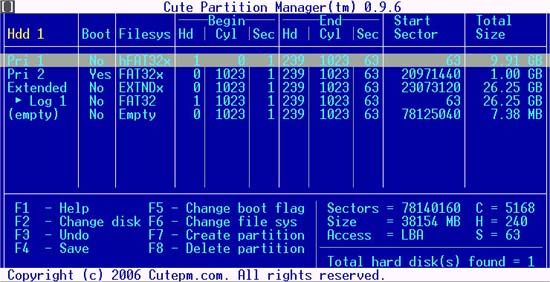 Download CPM tại đây. 9. EaseUs Partition Manager EaseUs Partition Master Home Edition là một tiện ích partition đĩa miễn phí, cung cấp một loạt các chức năng mạnh như kích thước lại các partition, định dạng, copy, tạo các partition mới hay xóa các partition cũ, ẩn partition, thay đổi ký tự ổ đĩa, thiết lập partition tích cực và,… Một trong số các đặc tính chính của EaseUs Partition Manager là:
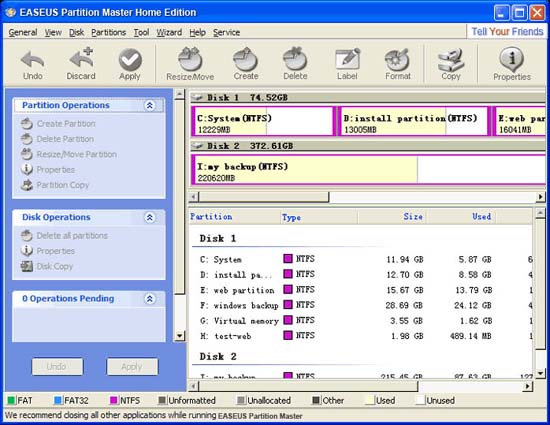 Lưu ý: EaseUs Partition Master Home Edition chỉ hỗ trợ cho các hệ thống Windows 32 bit. Nếu máy tính của bạn đang chạy các hệ thống Windows 64 bit, khi đó bạn cần xem các phiên bản Professional hoặc Server, tuy nhiên các phiên bản này lại không được cung cấp miễn phí. Download EaseUs Partition Master Home Edition tại đây. 10. eXtended FDisk eXtended FDisk, hay XFDisk, là một thay thế miễn phí cho DOS FDISK, cho phép bạn có thể cài đặt nhiều hệ điều hành trên ổ cứng. Bạn có thể partition ổ cứng của mình hoặc cài đặt và cấu hình bootmanager, đây là bộ quản lý boot nằm trong 17 sector đầu tiên của ổ cứng thứ nhất. Tuy nhiên Bootmanager sẽ không chiếm partition của bạn, do đó bạn có thể sử dụng 4 partition chính trên đĩa cứng. Nếu bạn chọn tùy chọn partition mở rộng với các ổ đĩa logic trên đĩa cứng của mình thì XFDisk sẽ quản lý một cách trong suốt partition mở rộng cho bạn. Lúc này bạn không cần lo lắng về kích thước của partition mở rộng. Rõ ràng, XFDisk và bootmanager hỗ trợ nhiều hơn một ổ cứng và thậm chí cả việc khởi động từ các ổ logic. 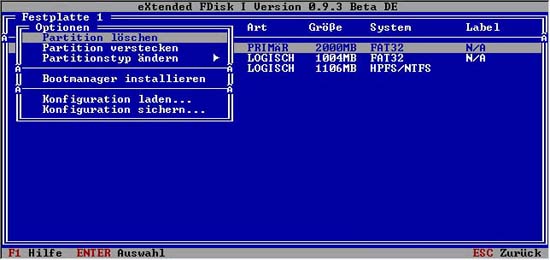 Download eXtended Fdisk tại đây. | |
|
| |
| Total comments: 0 | |







